wps表格鎖定單元格不允許他人編輯的方法
時(shí)間:2023-09-06 09:01:35作者:極光下載站人氣:1512
平時(shí)編輯數(shù)據(jù)和統(tǒng)計(jì)數(shù)據(jù)內(nèi)容都是會(huì)通過excel表格工具進(jìn)行操作的,一些小伙伴喜歡使用wps中的Excel進(jìn)行操作,當(dāng)我們需要在表格中進(jìn)行一些重要數(shù)據(jù)的錄入之后,擔(dān)心其他人會(huì)不小心將自己編輯好的內(nèi)容進(jìn)行修改了,那么為了防止這樣的問題出現(xiàn),你可以將其中不允許他人編輯的單元格進(jìn)行鎖定即可,鎖定的單元格再進(jìn)行設(shè)置保護(hù),那么別人就不能輕易的修改你設(shè)置的內(nèi)容了,下方是關(guān)于如何使用WPS Excel鎖定單元格不允許他人編輯的具體操作方法,如果你需要的情況下可以看看方法教程,希望對(duì)大家有所幫助。
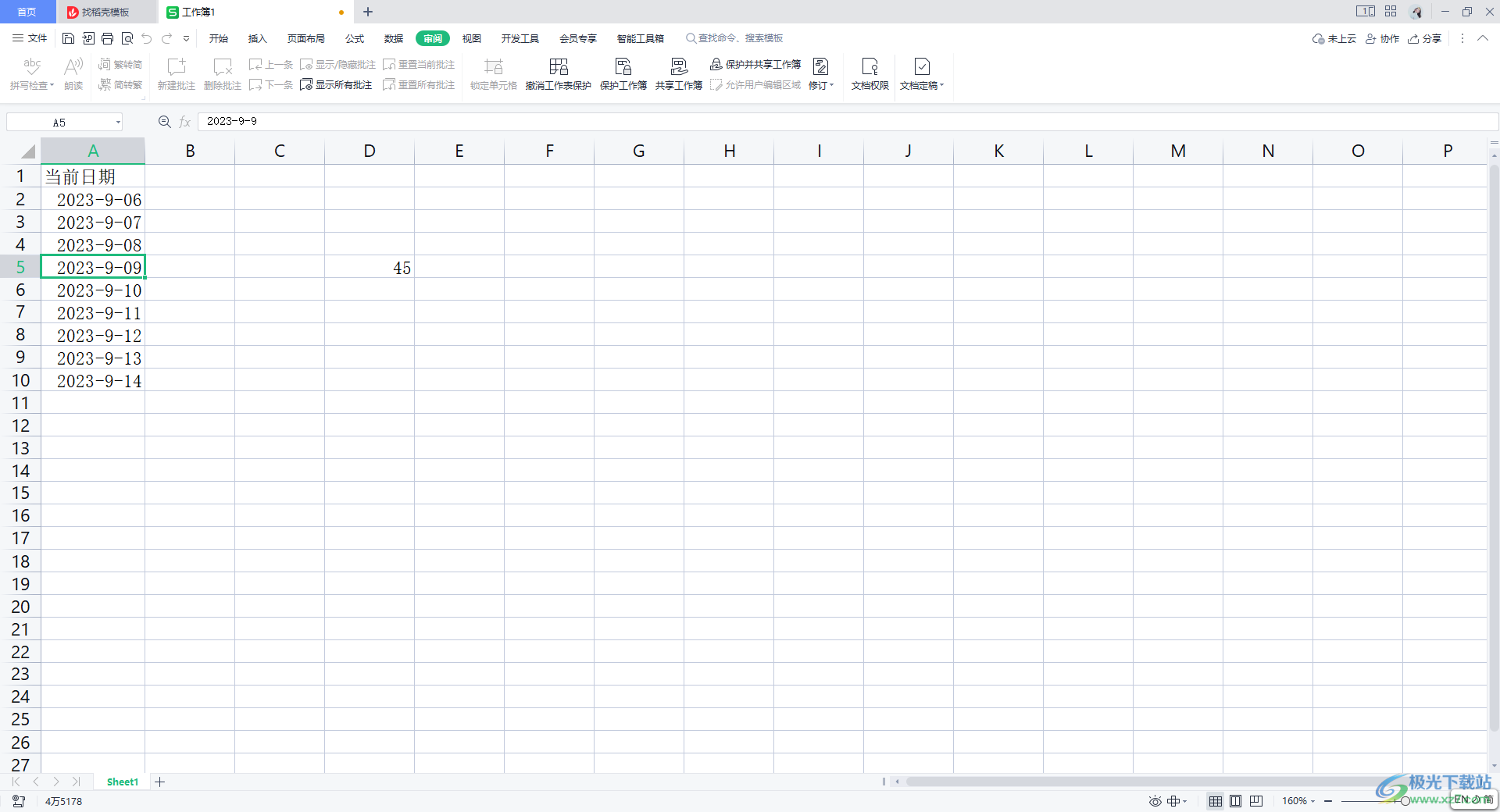
方法步驟
1.進(jìn)入到表格中之后,選中其中需要進(jìn)行鎖定的單元格,之后進(jìn)行右鍵,點(diǎn)擊進(jìn)入到【設(shè)置單元格格式】的窗口中,你也可以通過快捷鍵Ctrl+1進(jìn)入。
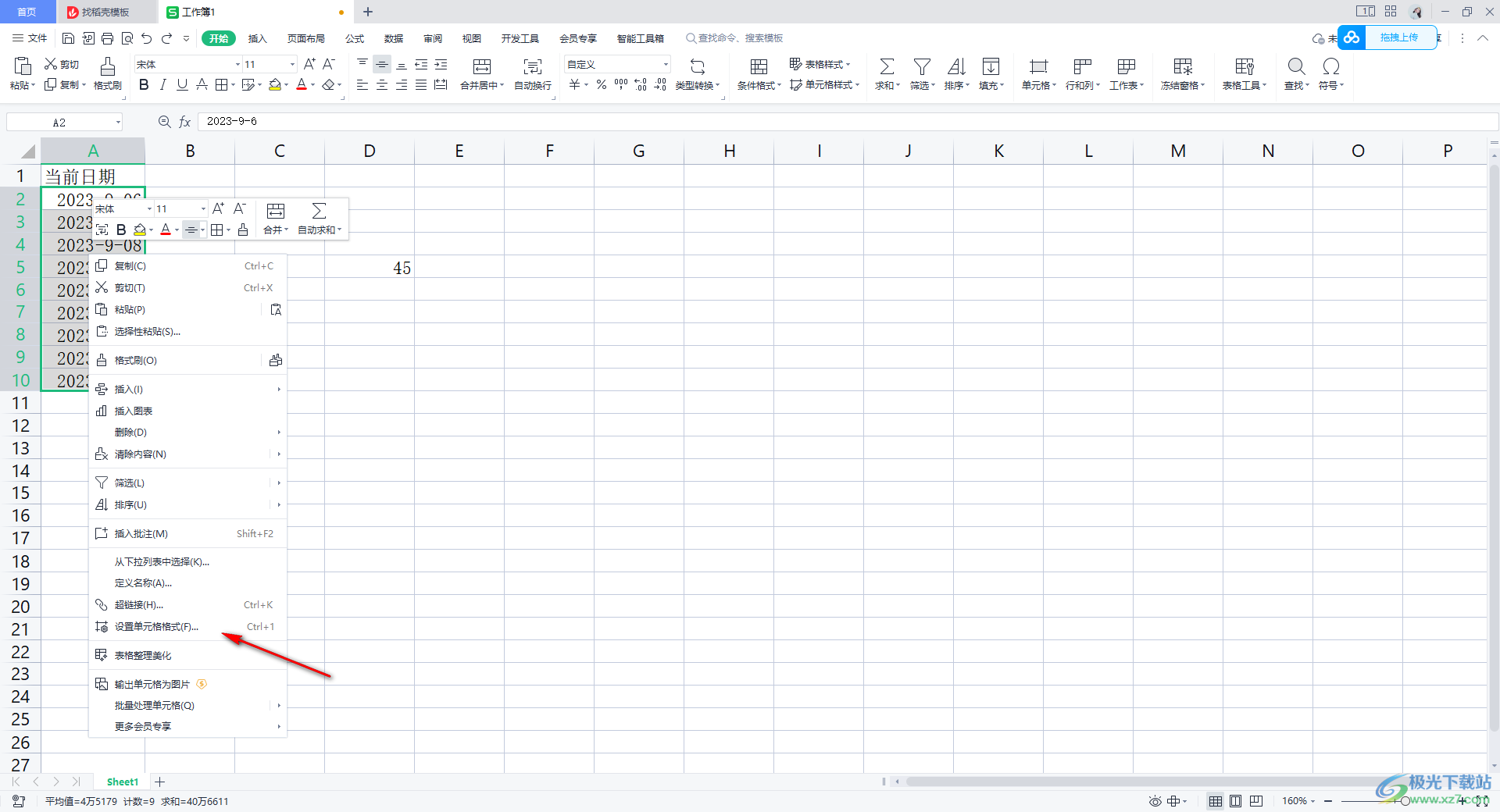
2.進(jìn)入之后,在打開的窗口中選擇【保護(hù)】選項(xiàng)卡,然后再將【鎖定】選項(xiàng)卡點(diǎn)擊勾選上。
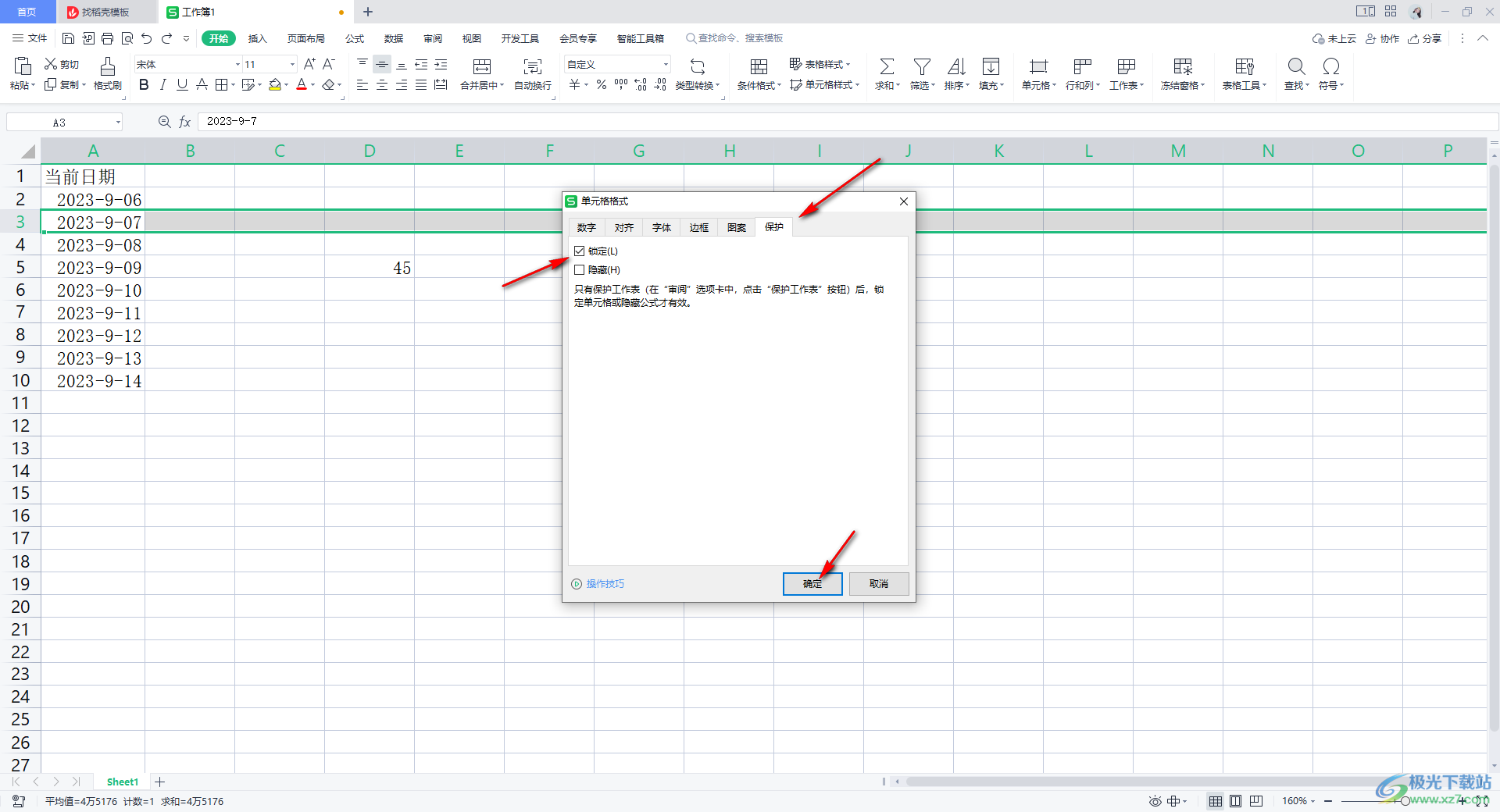
3.之后,即可在頁面上方將【審閱】選項(xiàng)卡點(diǎn)擊打開,然后在彈出的工具欄中將【保護(hù)工作表】選項(xiàng)進(jìn)行單擊。
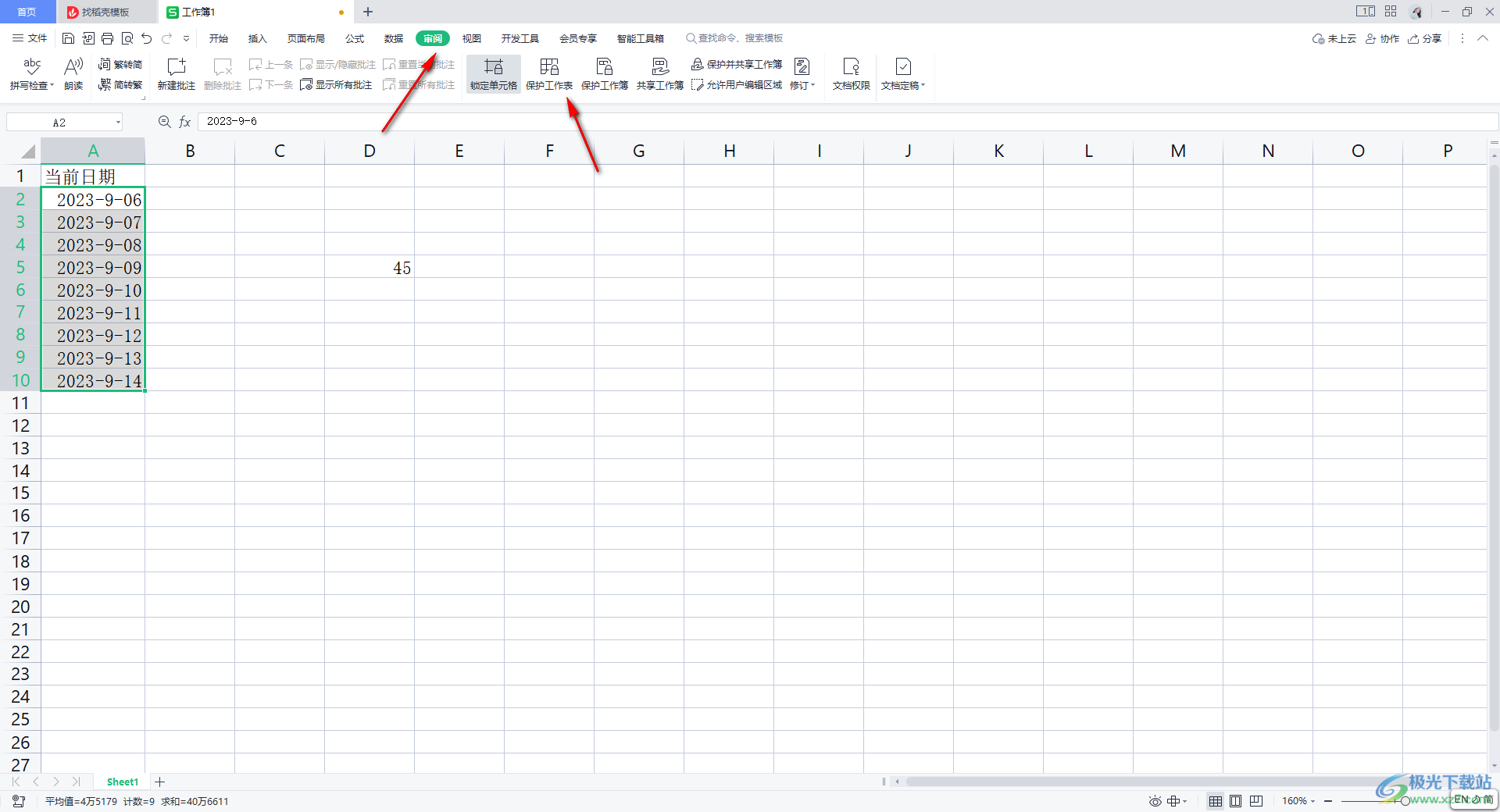
4.這時(shí),你可以進(jìn)入到保護(hù)工作表的窗口中,輸入一個(gè)保護(hù)工作表的密碼,然后點(diǎn)擊確定按鈕。
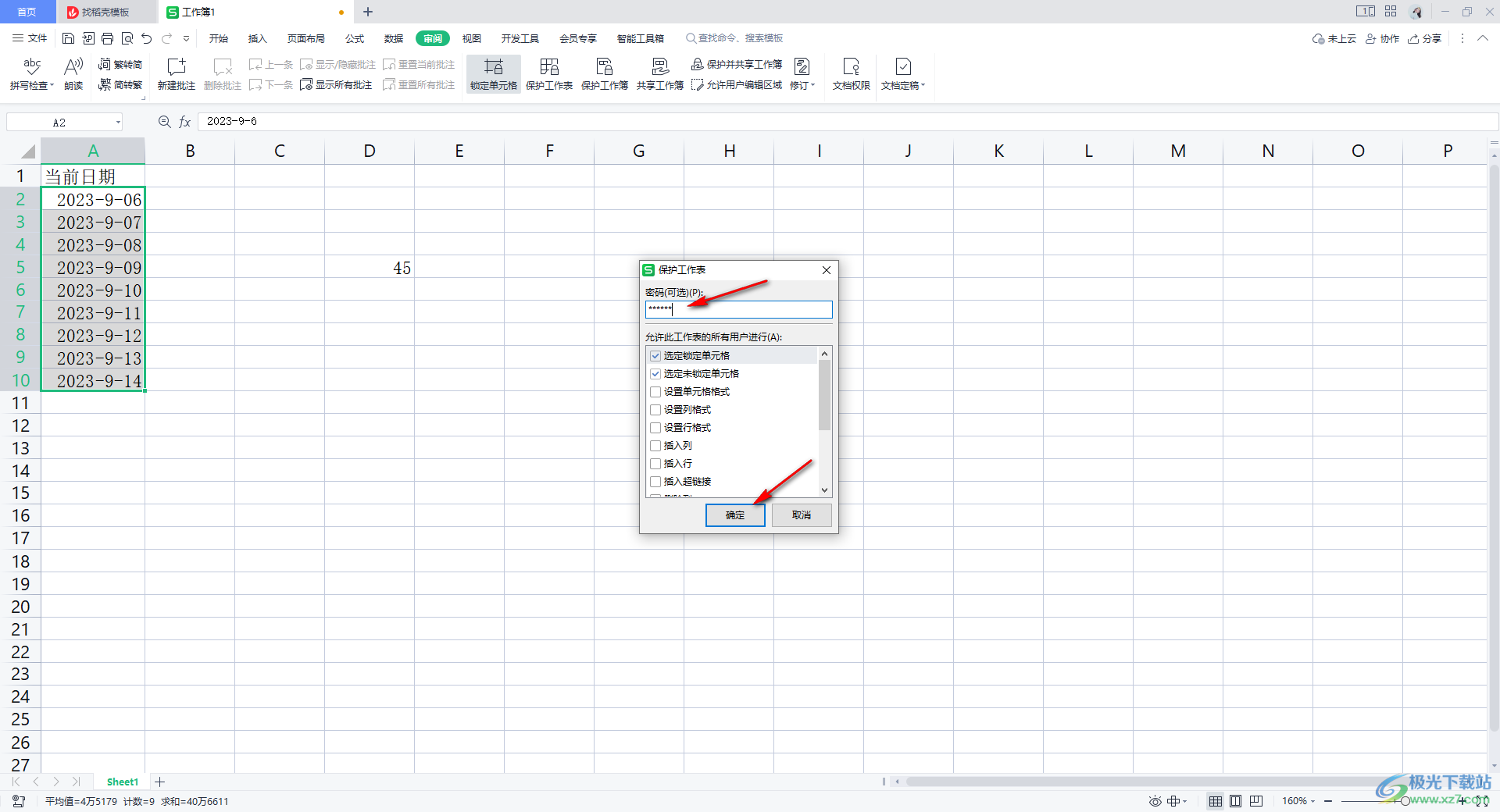
5.隨后,還會(huì)彈出一個(gè)確定該密碼的窗口,點(diǎn)擊確定按鈕即可。
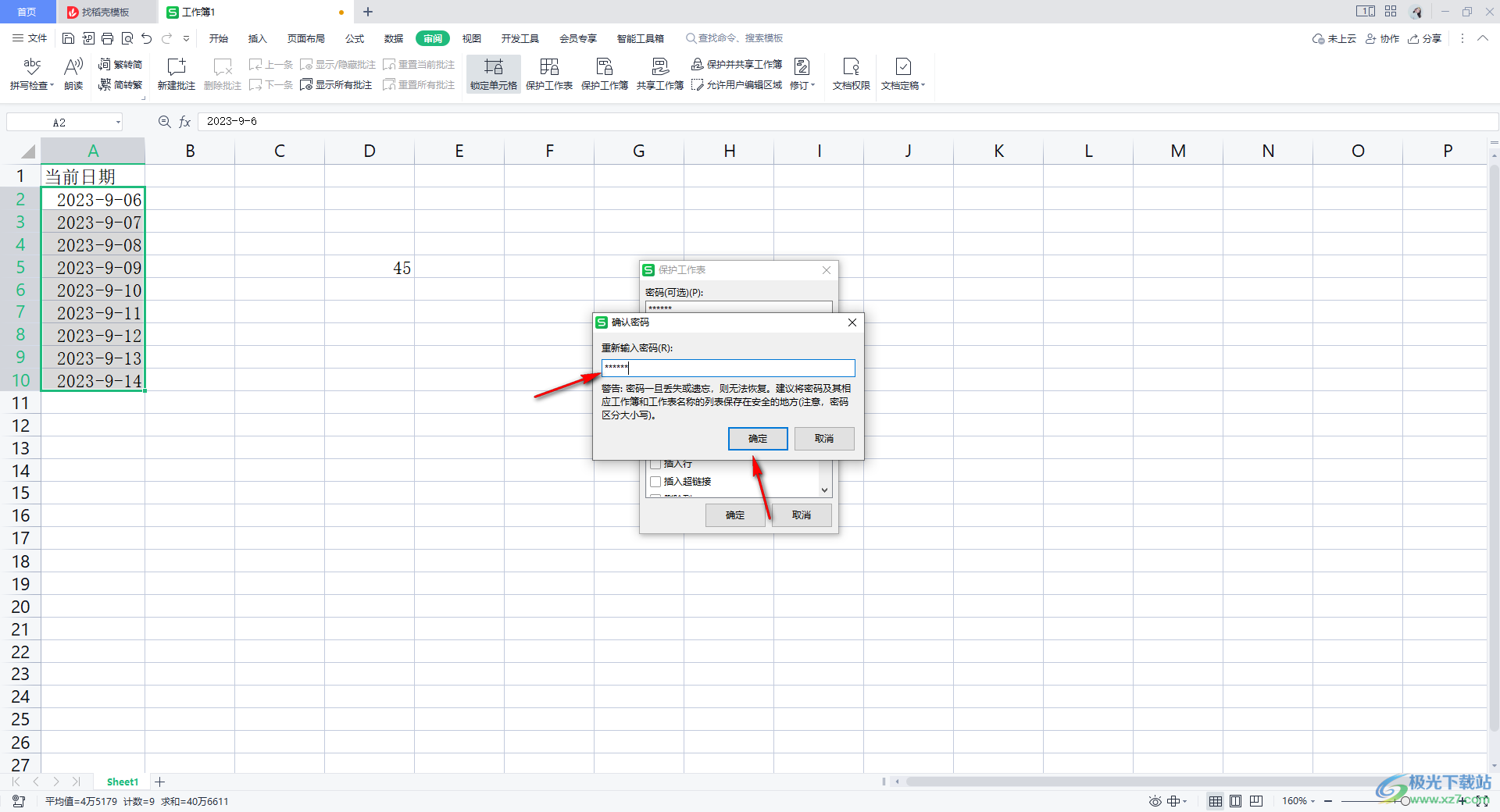
6.最后,將剛剛鎖定的單元格中的其中一個(gè)數(shù)據(jù)進(jìn)行點(diǎn)擊修改,那么就會(huì)在頁面上彈出一個(gè)【被保護(hù)單元格不支持此功能】的提示窗口,因此無法修改內(nèi)容。
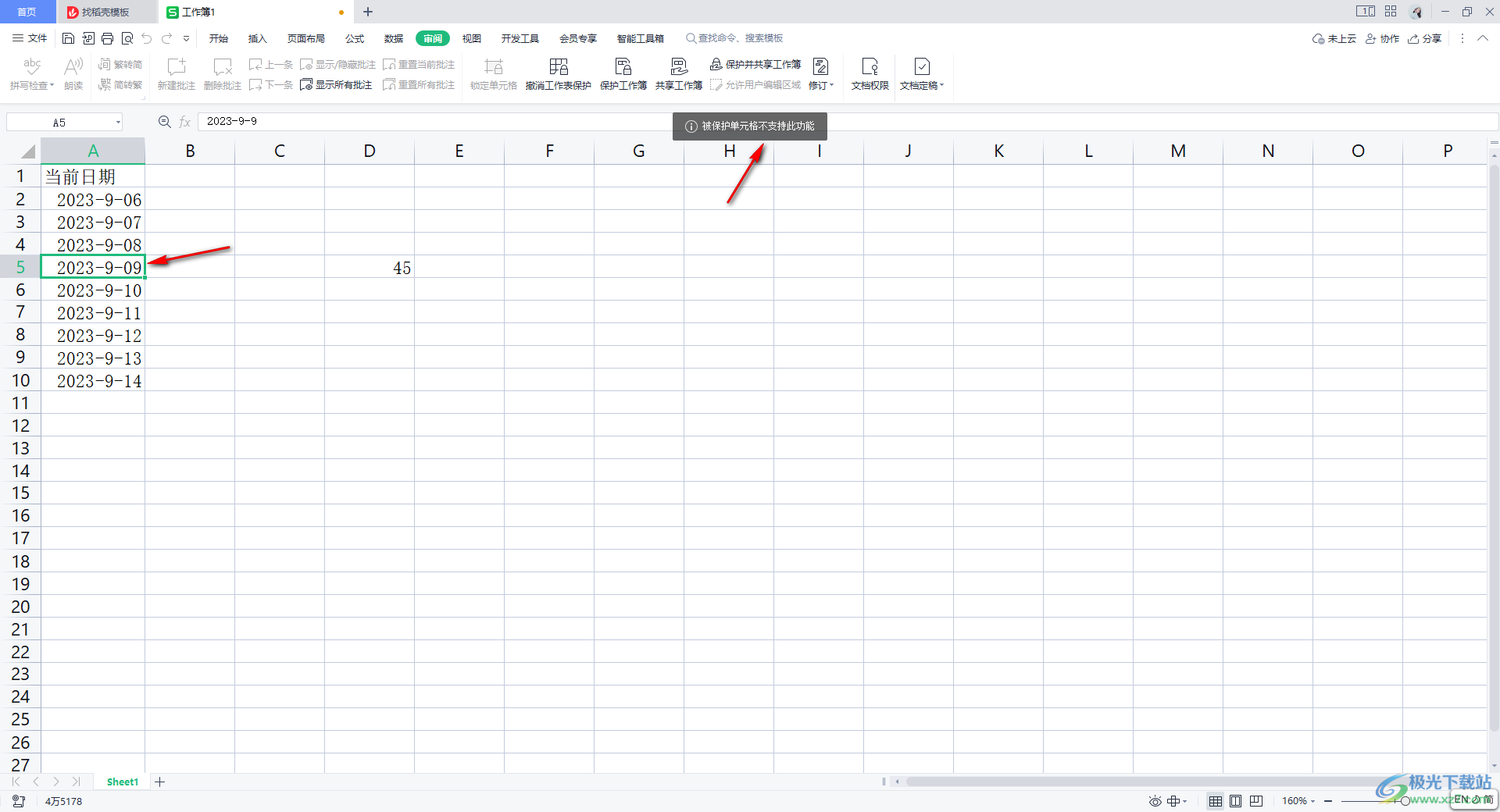
以上就是關(guān)于如何使用WPS Excel鎖定單元格不允許修改內(nèi)容的具體操作方法,大家常常會(huì)通過WPS Excel編輯需要的數(shù)據(jù)內(nèi)容,當(dāng)你不想要自己編輯的內(nèi)容被別人修改的時(shí)候,那么就可以按照上述的方法將單元格鎖定就好了,感興趣的話可以操作試試。

大小:240.07 MB版本:v12.1.0.18608環(huán)境:WinAll
- 進(jìn)入下載
相關(guān)推薦
相關(guān)下載
熱門閱覽
- 1百度網(wǎng)盤分享密碼暴力破解方法,怎么破解百度網(wǎng)盤加密鏈接
- 2keyshot6破解安裝步驟-keyshot6破解安裝教程
- 3apktool手機(jī)版使用教程-apktool使用方法
- 4mac版steam怎么設(shè)置中文 steam mac版設(shè)置中文教程
- 5抖音推薦怎么設(shè)置頁面?抖音推薦界面重新設(shè)置教程
- 6電腦怎么開啟VT 如何開啟VT的詳細(xì)教程!
- 7掌上英雄聯(lián)盟怎么注銷賬號(hào)?掌上英雄聯(lián)盟怎么退出登錄
- 8rar文件怎么打開?如何打開rar格式文件
- 9掌上wegame怎么查別人戰(zhàn)績(jī)?掌上wegame怎么看別人英雄聯(lián)盟戰(zhàn)績(jī)
- 10qq郵箱格式怎么寫?qq郵箱格式是什么樣的以及注冊(cè)英文郵箱的方法
- 11怎么安裝會(huì)聲會(huì)影x7?會(huì)聲會(huì)影x7安裝教程
- 12Word文檔中輕松實(shí)現(xiàn)兩行對(duì)齊?word文檔兩行文字怎么對(duì)齊?
網(wǎng)友評(píng)論